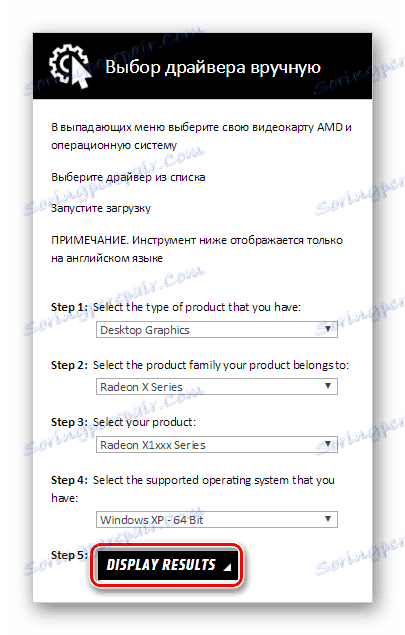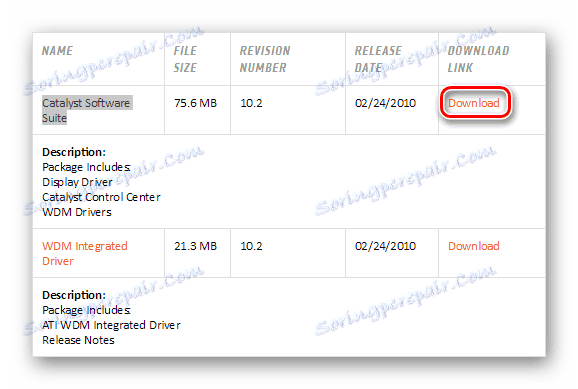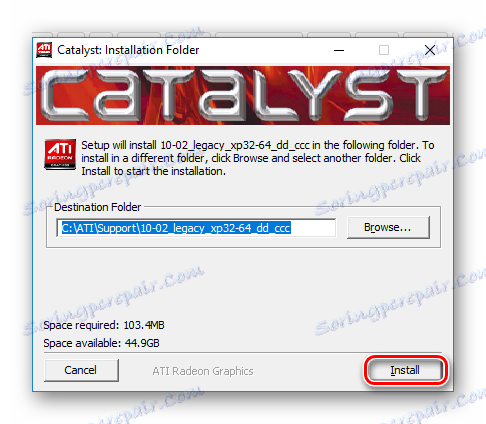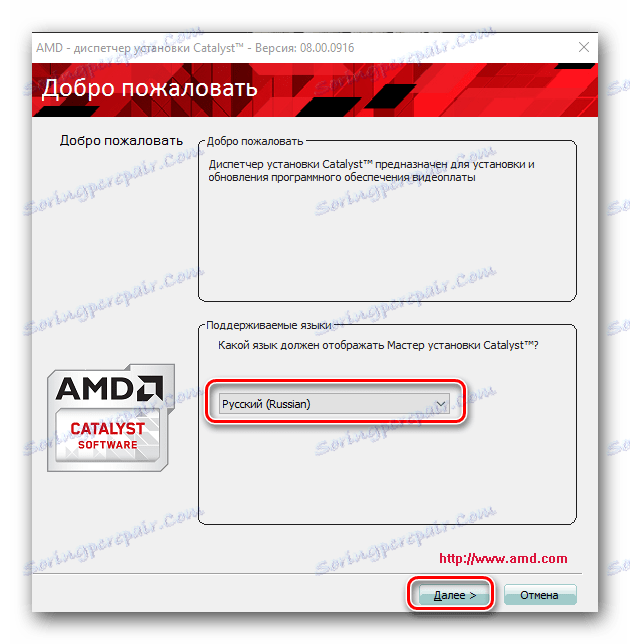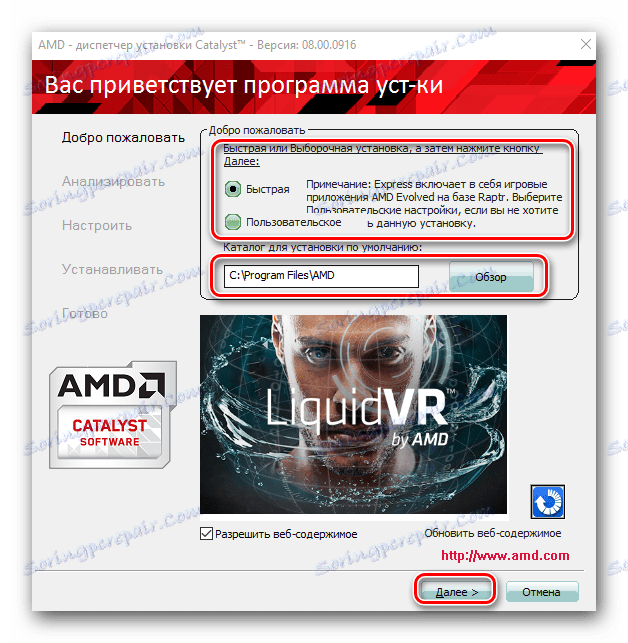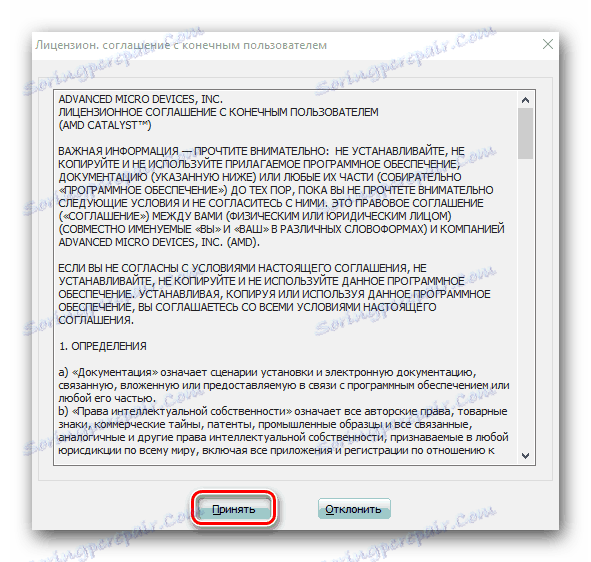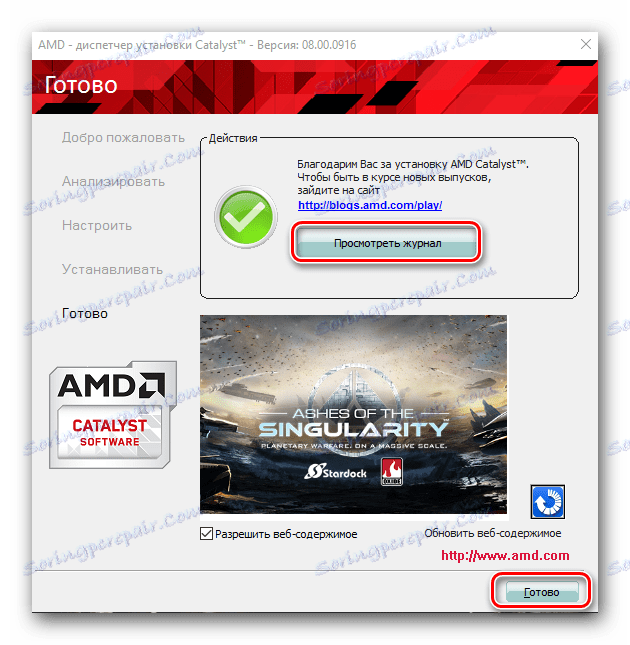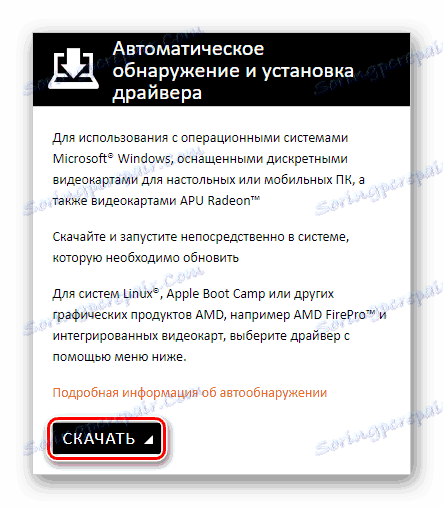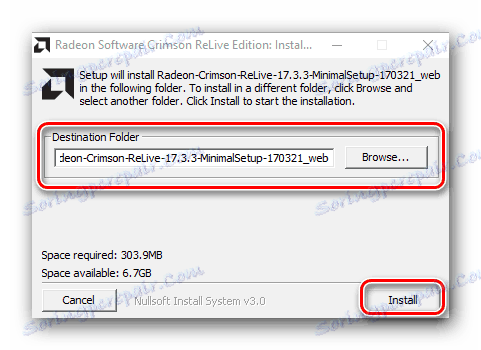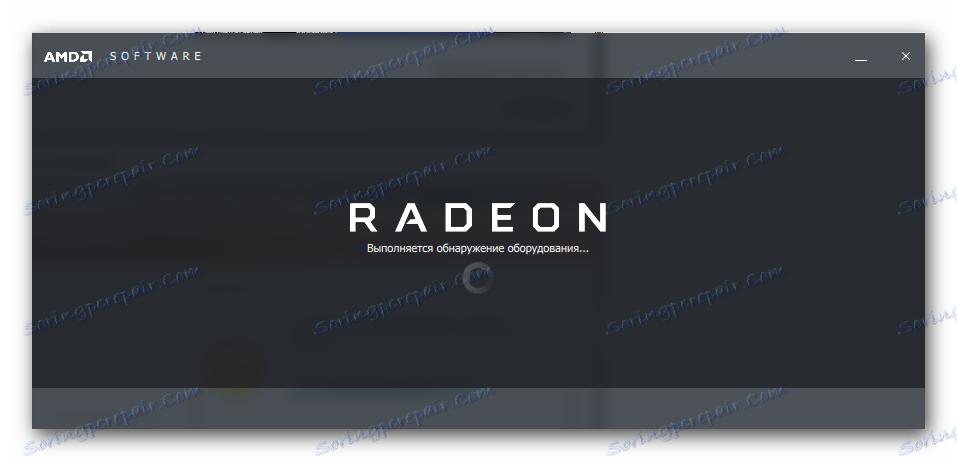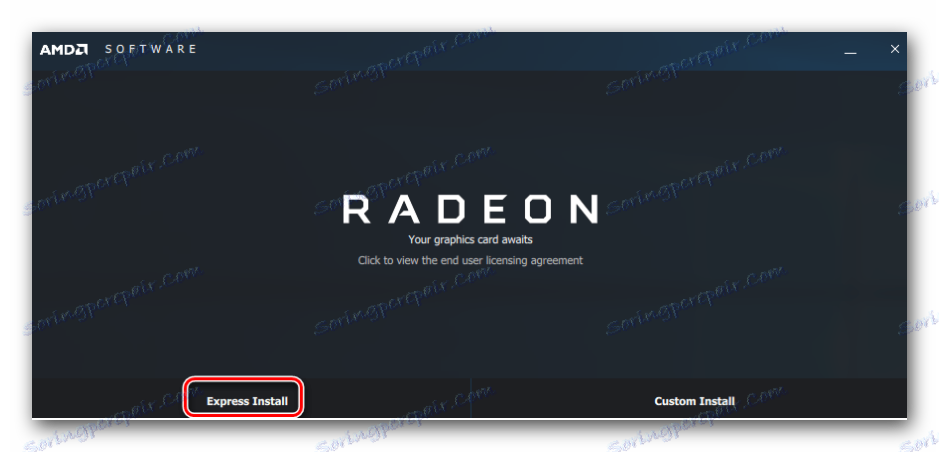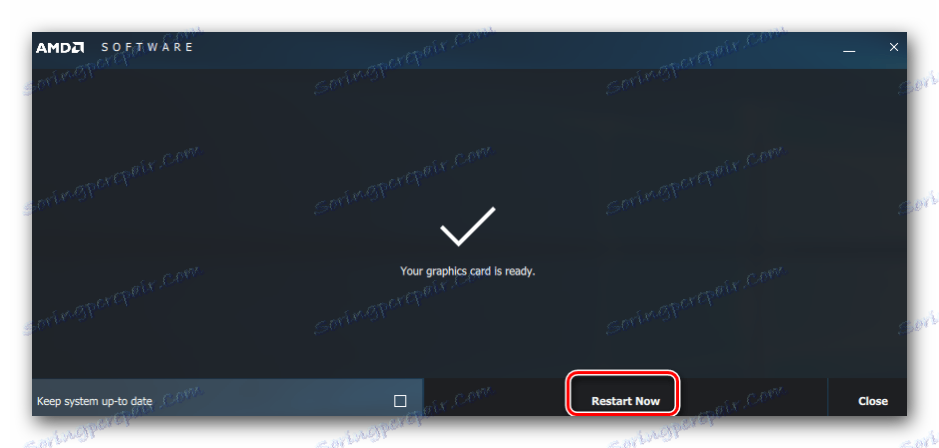Підбираємо драйвера для Radeon x1300 / x1550 Series
У даній статті ми розглянемо, як підібрати необхідні драйвера для відеоадаптера Radeon x1300 / x1550 Series.
зміст
5 способів встановити драйвера на Radeon x1300 / x1550 Series
На будь-який компонент вашого комп'ютера необхідний софт можна підібрати, використовуючи найрізноманітніші способи. Також, це дозволяє стежити за оновленнями, адже виробник постійно виправляє будь-які помилки або ж просто намагається підвищити продуктивність з кожною новою версією програми. Ми розглянемо 5 варіантів, як поставити драйвера на вказаний відеоадаптер.
Спосіб 1: Відвідайте сайт виробника
Кожен виробник на своєму сайті викладає необхідне програмне забезпечення до кожного коли-небудь випущеному пристрою. Нам необхідно просто його знайти. До слова, цей метод є одним з кращих для установки драйверів, так як ви вручну виберіть всі необхідні параметри і софт буде підібраний точно для вашого пристрою і операційної системи.
- Насамперед необхідно перейти на офіційний сайт компанії AMD . На головній сторінці сайту ви побачите кнопку «Драйвери та підтримка». Натисніть на неї.
![AMD Драйвери та підтримка]()
- Якщо ви спустіться трохи нижче на сторінці, яка відкриється, ви побачите два блоки, де вам буде запропоновано знайти необхідний пристрій вручну або автоматично. Поки нас цікавить пошук вручну. Давайте розглянемо поля, які запропоновано заповнити, докладніше:
- Step 1: Desktop Graphics - тип адаптера;
- Step 2: Radeon X Series - серія;
- Step 3: Radeon X1xxx Series - модель;
- Step 4: Тут вкажіть свою операційну систему;
Увага!
Вам пропонується вибрати або Windows XP , Або Windows Vista. Якщо вашої ОС в списку немає, то рекомендується вибрати Віндовс ЕКСПО і вказати свою розрядність, так як саме при такому виборі більш висока ймовірність, що драйвер буде працювати на вашому ПК. В іншому випадку спробуйте поставити софт для Вісти. - Step 5: Коли всі поля заповнені, натисніть на кнопку «Display results».
![AMD Вибір драйвера вручну для Radeon x1300 x1550 Series]()
- Відкриється сторінка, на якій будуть представлені останні версії драйверів для даного пристрою і операційної системи. Скачайте першу представлену програму - Catalyst Software Suite. Для цього просто натисніть на відповідну кнопку навпроти назви.
![AMD Завантаження драйвера]()
- Як тільки завантаження закінчиться, запускайте програму. Відкриється вікно, де необхідно вказати місце розташування для софта. Можете залишити його за замовчуванням, а можете вибрати іншу папку клікнувши на кнопку «Browse». Потім натисніть «Install».
![Установка драйверів для Radeon X1300 X1550 Series]()
- Після того, як всі встановиться, відкриється вікно установки центру управління графічним адаптером. Вам буде запропоновано вибрати мову установки, а потім слід натиснути «Далі».
![Головне вікно диспетчера установки ПО Radeon]()
- Потім на вибір буде тип установки: «Швидка» або «для користувача». Перший варіант передбачає, що всі рекомендовані компоненти будуть автоматично встановлені на ваш ПК. А от у другому випадку ви зможете самостійно вибрати, що необхідно встановити. Ми рекомендуємо вибрати швидку установку, щоб все точно працювало коректно. Потім ви можете вибрати місце, куди встановиться Catalyst, і коли все буде готово, натисніть «Далі».
![Вибір типу установки драйвера Radeon]()
- Наступним кроком необхідно прийняти ліцензійну угоду з кінцевим користувачем, просто натиснувши на відповідну кнопку внизу вікна.
![Ліцензійна угода Radeon]()
- Тепер просто дочекайтеся завершення процесу установки програми. У вікні, яке відкриється, вам повідомлять про успішну інсталяції і, при бажанні, ви можете переглянути докладний звіт процесу, натиснувши на кнопку «Переглянути журнал». Натисніть «Готово» і перезавантажте комп'ютер, щоб зміни вступили в силу.
![Закінчення установки драйверів Radeon]()
Не забувайте час від часу заходити на офіційний сайт АМД і перевіряти наявність оновлень.
Спосіб 2: Автоматична установка від AMD
Також виробник відеокарти надає користувачам спеціальну утиліту, яка дозволяє автоматично визначити пристрій, скачати для нього драйвер і встановити. До слова, використовуючи дану програму ви також зможете і стежити за оновленнями софта для Radeon x1300 / x1550 Series.
- Починаємо все з того ж: відвідайте сайт виробника відеокарти і в верхній частині сторінки знайдіть кнопку «Драйвери та підтримка». Натисніть на неї.
![AMD Драйвери та підтримка]()
- Опустіться по сторінці трохи нижче і знайдіть розділ «Автоматичне виявлення і установка драйверів», про який ми згадували в попередньому способі, і натисніть «Завантажити».
![AMD Завантаження утиліти для автоматичної установки драйверів]()
- Запустіть файл як тільки він скочується. Відкриється вікно інсталятора, де необхідно вказати місце розташування файлів програми. Ви також можете або залишити все як є, або вибрати свій шлях, натиснувши на кнопку «Browse». Потім натисніть «Install».
![Вказуємо шлях для вилучення файлів програми]()
- Коли буде завершено встановлення програмного забезпечення, відкриється головне вікно програми і розпочнеться сканування системи. Це необхідно для того, щоб визначити модель вашого відеоадаптера.
![Сканування системи на наявність обладнання]()
- Як тільки необхідні драйвера будуть знайдені, ви, як і в попередньому методі, зможете вибрати тип установки: «Express Install» і «Custom Install». Напевно, ви здогадуєтеся, що експрес інсталяція самостійно встановить всі компоненти, які вважаються необхідними, а кастомними дозволить користувачеві вибрати, що саме необхідно завантажувати. Рекомендується вибирати перший тип.
![Вибираємо тип установки драйверів для відеокарти Radeon 9600]()
- Ну і нарешті просто дочекайтеся завершення процесу установки і перезавантажте комп'ютер, щоб всі зміни вступили в силу.
![Завершення установки драйвера Radeon і перезавантаження системи]()
Спосіб 3: Спеціальні програми для пошуку драйверів
Ви напевно знаєте, що існує безліч програм для комплексної установки драйверів. Їх досить зручно використовувати, адже вони самостійно сканують систему і визначають всі пристрої, які в неї входять. Використовуючи програми подібного роду, ви зможете не тільки встановлювати, але і перевіряти оновлення софта. Ви можете встановити необхідне для Radeon x1300 / x1550 Series програмне забезпечення за допомогою однієї з них. Якщо ви не знаєте, яке ПЗ використовувати, почитайте нашу статтю з підбіркою кращих програм для роботи з драйверами.
Детальніше: Кращі програми для установки драйверів
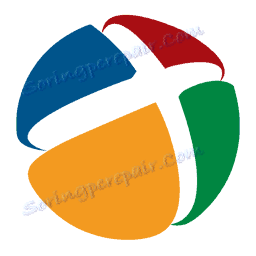
Найбільш скачується програмою подібного плану є DriverPack Solution . Вона має доступ до величезної бази драйверів, а також інших потрібних програм, чим і завоювала свій статус найпопулярнішого ПО. Також драйверпаков має оффлайн-версію, що дозволить вам встановити софт першої необхідності без наявності інтернет з'єднання. На нашому сайті ви знайдете хороший урок по роботі з DriverPack Solution.
Детальніше: Як оновити драйвера на комп'ютері за допомогою DriverPack Solution
Спосіб 4: Використовуємо ID пристрою
Ще один зручний метод установки необхідного софта - використання ID пристрою. Дізнатися унікальний ідентифікатор для Radeon x1300 / x1550 Series ви можете в диспетчері пристроїв, але про це трохи пізніше. Ви також можете використовувати номери, представлені нижче:
PCIVEN_1002&DEV_7142
PCIVEN_1002&DEV_7143&SUBSYS_30001787
PCIVEN_1002&DEV_7143&SUBSYS_300017AF
PCIVEN_1002&DEV_7146
PCIVEN_1002&DEV_7183
PCIVEN_1002&DEV_7187

Зазначені вище значення необхідно ввести на спеціальному сайті, який спеціалізується на пошуку програмного забезпечення для різних пристроїв по їх ідентифікатором. Ми не будемо розписувати тут, як знайти такий сервіс, адже на нашому сайті вже є докладна покрокова інструкція на цю тему. Просто перейдіть по посиланню нижче.
урок: Пошук драйверів по ID обладнання
Спосіб 5: Штатні засоби Windows
І останній спосіб, який ми розглянемо, дозволить вам встановити драйвера на Radeon x1300 / x1550 Series не використовуючи ніякого побічного програмного забезпечення. Вам не доведеться нічого завантажувати і навіть заходити на будь-які сайти. Хоча даний спосіб і не є сильно зручним, у багатьох ситуаціях він виявляється рятівним. Ми не будемо розписувати тут, як встановити програмне забезпечення для даного відеоадаптера через Диспетчер завдань, адже на нашому сайті ви зможете знайти детальну покрокову інструкцію по цій проблемі.
урок: Установка драйверів стандартними засобами Windows
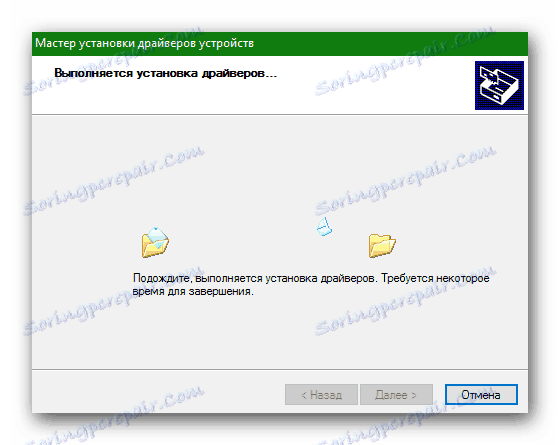
Як бачите, установка драйверів на відеокарту Radeon x1300 / x1550 Series не займе багато часу. Потрібно лише уважно підібрати потрібний софт вручну або ж надати це спеціальними програмами. Сподіваємося, у вас не виникло ніяких проблем в ході установки драйверів. В іншому випадку - напишіть в коментарях про свою проблему і ми постараємося відповісти вам як можна швидше.